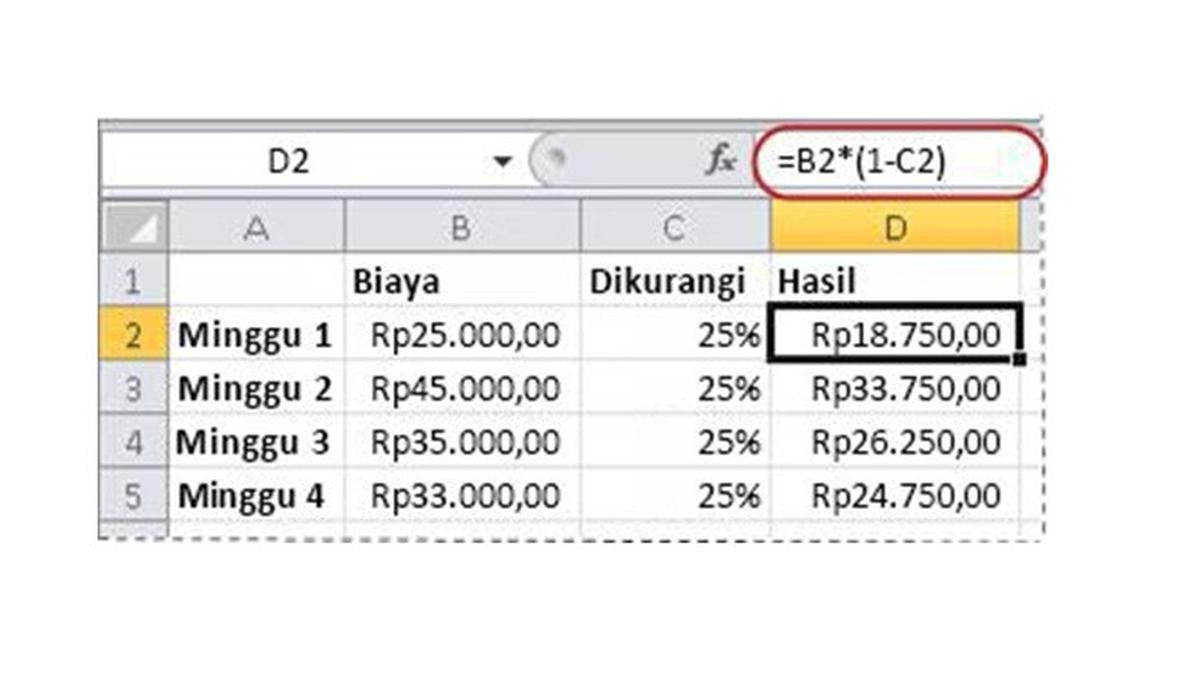Cara menghitung persentase di Excel memang bukan hal yang mudah, terlebih untuk pemula. Namun, Anda yang pemula tetap bisa belajar cara menghitung persen di Microsoft Excel dengan cara yang lebih mudah. Persentase biasa digunakan dalam kehidupan sehari-hari, baik itu untuk menghitung diskon, keuntungan, bahkan perbandingan angka.
Jika Anda ingin belajar cara menghitung persentase di Excel, artikel ini akan memberikan panduan lengkap dan untuk Anda pahami.
Mengapa Menggunakan Excel untuk Menghitung Persentase?
Menghitung persentase secara manual bisa memakan banyak waktu dan rentan pada kesalahan, terutama ketika data yang dihitung sangat banyak. Dengan Excel, Anda bisa:
- Menghemat Waktu: Rumus persentase memungkinkan perhitungan otomatis, menghemat waktu Anda. Menjamin
- Akurasi: Mengurangi risiko kesalahan yang sering terjadi pada perhitungan manual. Meningkatkan Efektivitas Analisis
- Data: Sangat cocok untuk menangani data besar seperti laporan penjualan, diskon, atau analisis keuangan.
Rumus Dasar Persentase di Excel
Rumus dasar untuk melakukan perhitungan persentase di Excel:
Persentase = (Nilai Bagian / Nilai Total) × 100%
Di Microsoft Excel, simbol * digunakan untuk perkalian, sedangkan tanda / digunakan untuk pembagian. Anda bisa menampilkan hasil dengan format persen (%) menggunakan fitur Excel.
Cara Menghitung Persentase di Excel
Berikut beberapa langkah dan contoh cara menghitung persentase di Excel:
1. Menghitung Persentase dari Sebuah Total
Contoh Anda memiliki data seperti ini:
| Produk | Terjual | Target | Persentase Terjual |
|---|---|---|---|
| A | 80 | 100 | ? |
| B | 50 | 200 | ? |
Untuk menghitung persentase pada penjualan produk A:
- Klik sel D2 di kolom “Persentase Terjual”.
- Masukkan rumus:
=B2/C2
- Tekan Enter.
- Format hasil menjadi persentase:
- Pilih sel D2.
- Klik tab Home, lalu pilih Percentage (%) di bagian Number Format.
Hasilnya akan menjadi:
| Produk | Terjual | Target | Persentase Terjual |
|---|---|---|---|
| A | 80 | 100 | 80% |
| B | 50 | 200 | 25% |
2. Menghitung Persentase Kenaikan atau Penurunan
Selanjutnya yakni persentase kenaikan atau penurunan digunakan untuk membandingkan dua nilai, seperti penjualan pada bulan lalu dengan bulan ini.
Rumus Persentase Kenaikan atau Penurunan:
=(Nilai Baru - Nilai Lama) / Nilai Lama
Contoh:
| Bulan | Penjualan |
|---|---|
| Januari | 1.000.000 |
| Februari | 1.200.000 |
Untuk menghitung persentase kenaikan menggunakan cara berikut:
- Klik sel C3 (kolom baru untuk persentase kenaikan).
- Masukkan rumus:
=(B3-B2)/B2
- Tekan Enter dan ubah format ke persen (%).
Hasilnya:
Persentase kenaikan penjualan adalah 20%.
3. Menghitung Persentase Diskon
Rumus persen juga bisa dimanfaat untuk menghitung diskon dari harga awal, menggunakan rumus:
Rumus Diskon:
=Harga Diskon / Harga Awal
Contoh:
| Produk | Harga Awal | Harga Diskon | Persentase Diskon |
|---|---|---|---|
| A | 200.000 | 50.000 | ? |
Langkah-langkah:
- Klik sel D2.
- Masukkan rumus:
=C2/B2
- Tekan Enter dan ubah format ke persen (%).
Hasilnya:
| Produk | Harga Awal | Harga Diskon | Persentase Diskon |
|---|---|---|---|
| A | 200.000 | 50.000 | 25% |
Baca Juga: Rental Mobil Malang Murah Sebagai Solusi Perjalanan Anda
Tips Menggunakan Rumus Persentase di Excel
Berikut beberapa tips penting saat menggunakan rumus persentase di Excel:
- Gunakan Format Persentase (%)
Jangan lupa untuk mengubah hasil ke format persen dengan memilih Percentage (%) melalui tab Home. - Hindari Error #DIV/0!
Apabila Anda membagi nilai dengan sel kosong atau nol, Microsoft Excel akan menampilkan error #DIV/0!. Pastikan sel total tidak kosong. - Gunakan Autofill untuk Data Besar
Apabila data Anda panjang, gunakan fitur Autofill untuk menyalin rumus ke sel lain dengan cepat. - Format Angka dengan Rapi
Gunakan rumus Decimal Place untuk mengatur jumlah angka di belakang koma jika diperlukan.
Pada dasarnya, cara menghitung persentase di Excel cukup mudah, hanya saja banyak pengguna yang kurang teliti saat menggunakannya. Jadi, itulah penjelasan dari spmb-ptain.ac.id terkait belajar Microsoft Excel, selamat mencoba dan semoga bermanfaat!